「エクセルを開こうと思ったら拡張子が違うと出て開けない」
「マクロを使いたいんだけどどうすればいいの?」
拡張子はファイルの形式を指定する大事なものですが、ある程度の作業なら意識しなくても使えるので、知らない人も多いのではないでしょうか?
しかしマクロを使う、警告メッセージを出さないようにするなど、もっと便利に使うためには必須の知識です。
ここでは拡張子の基本から応用の知識、困った時の対処法などについて、詳しく解説します。
エクセルを適切に使いこなしたいと思っている人は絶対に読んだほうがいいですよ!
1.エクセル拡張子の種類と違い
まずはエクセル拡張子の種類と違いについてみてみましょう。
1-1.エクセル拡張子の種類の一覧
拡張子はファイルの形式を表すものなので、ファイル形式の分だけ拡張子もあります。
そして、現時点であるエクセルファイル形式の種類とその拡張子は以下の通りです。
| № | ファイル形式 | 拡張子 |
|---|---|---|
| 1 | Excel ブック | .xlsx |
| 2 | Excel マクロ有効ブック (コード) | .xlsm |
| 3 | Excel バイナリ ブック | .xlsb |
| 4 | テンプレート | .xltx |
| 5 | テンプレート (コード) | .xltm |
| 6 | Excel 97 - Excel 2003 ブック | .xls |
| 7 | Excel 97- Excel 2003 テンプレート | .xlt |
| 8 | Microsoft Excel 5.0/95 ブック | .xls |
| 9 | XML スプレッドシート 2003 | .xml |
| 10 | XML データ | .xml |
| 11 | Excel アドイン | .xlam |
| 12 | Excel 97-2003 アドイン | .xla |
| 13 | Excel 4.0 ブック | .xlw |
| 14 | Works 6.0-9.0 スプレッドシート | .xlr |
このように、エクセルファイル形式では全部で14種類の拡張子があります。
よく見るものもあれば、一度も使ったことがないものもあるのではないでしょうか?
1-2.エクセルファイルの種類ごとの特徴
では次に、ファイルの種類ごとの特徴を見てみましょう。
①ブック(.xlsx、.xls、.xlw)
ただの「ブック」とついたファイル形式は、通常使う際に使われるものです。
例えばエクセルで新しいものを作成し保存しようとすると、エクセルのバージョンによってカッコ内のどれかが自動的に選択されます。
②マクロ有効ブック(.xlsm)
エクセル2007以降のブックの拡張子(.xlsx)では、マクロを合わせて保存できません。
そのため、マクロを組んだ際にはこの拡張子で保存する必要があります。
③バイナリブック(.xlsb)
バイナリとは「2進数」のことで、バイナリブックとは「0」と「1」で書かれているファイルのことです。
ちなみに前述の「ブック」は「テキストファイル」となっています。
バイナリファイルはテキストファイルに比べて軽いとも言われていますが、今後の主流はテキストファイルなので、過去の遺物と言えそうです。
④テンプレート(.xltx、.xltm、.xlt)
この拡張子は主にテンプレート用に使われます。
テンプレートとは「定形のフォーマット」のことで、例えば何かの届け出用紙をイメージすると分かりやすいと思います。
この形式で保存した場合のメリットは「上書き保存されにくい」ことで、誰かがこのファイルを開いて上書き保存を掛けようとしても、その際拡張子は「ブック(.xlsxなど)」が自動で選ばれます。
⑤XML(.xml)
この形式は主に、互換性のないデータのやり取りに使われます。
保存の際にこの拡張子を選び、開く際にXML形式のファイルを開く操作をすれば、互換性がなくてもファイルをやり取りすることができます。
⑥アドイン(.xlam、.xla)
アドインとは、「ソフトウェアへ機能を追加するプログラム」のことで、アドインファイルはエクセルに機能追加したい場合に使用します。
⑦スプレッドシート(.xlr)
この拡張子は、Microsoft Officeよりも前の「Microsoft Works」の中にある表計算ソフトで使われているものです。
1-3.よく使われるものをもっと詳しく解説
思ったよりもたくさんの拡張子があって、使い分けようとすると混乱しそうです。
そこでここでは、より使われる頻度が高いものについてもう少し詳しく解説します。
①拡張子「.xlsx」
この拡張子は、エクセル2007以降で標準的に使われるものです。
普段使っているファイルは、変更しない限りこの拡張子で保存されます。
②拡張子「.xls」
この拡張子は、エクセル2007よりも前のエクセル97~2003までで標準的に使われていたもので、エクセル2007以降でこの拡張子のファイルを開く・保存する場合には、互換性に関するメッセージが出ます。
また、エクセル2007で作成したファイルをこの形式で保存しない場合、エクセル97~2003でそのファイルを見る・編集する際にはMicrosoftが提供している「互換性ソフト」が必要になります。
③拡張子「.xlsm」
この拡張子は、エクセル2007以降でマクロを使用する際に指定する必要があり、「.xlsx」ではマクロは保存されません。
1-4.拡張子の種類と違いのまとめ
このようにエクセルファイルの拡張子はたくさんありますが、実際によく使うのは3種類となります。
特にこれらの違いを覚えておきましょう。
2.拡張子関連の応用編!もっと詳しくなれるお得な情報
次に応用編として、拡張子にもっと詳しくなれるお得な情報を解説します。
3-1.拡張子の表示のさせ方
まずは拡張子の表示のさせ方で、次の通りに行います。
(1)コントロールパネルを開く

(2)右上の「表示方法」を「小さいアイコン」にした上で、「フォルダーオプション」をクリックする
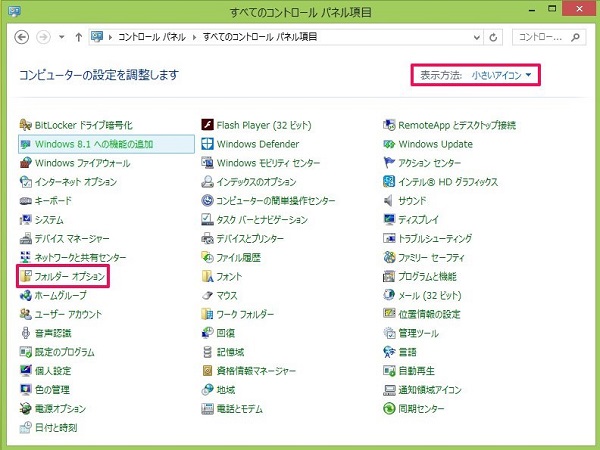
(3)「表示」タブをクリックし、詳細設定下側にある「登録されている拡張子は表示しない」のチェックを外し、「適用」ボタンを押す
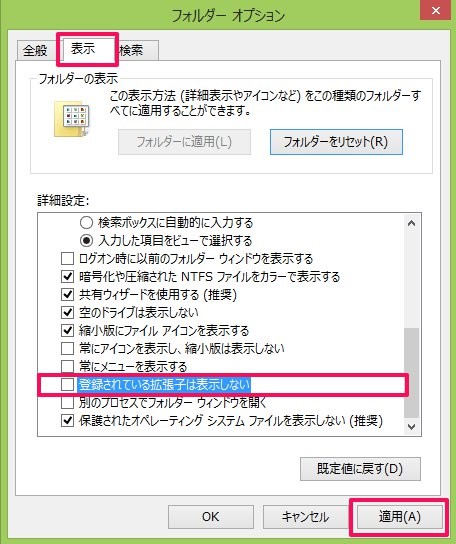
(4)完了

このようにすれば、ファイルの拡張子を表示させることができます。
3-2.拡張子の変更の仕方
次に、拡張子の変更の仕方です。
(1)拡張子を直したいファイルを開く
(2)「名前を付けて保存」をし、「ファイルの種類」をクリック
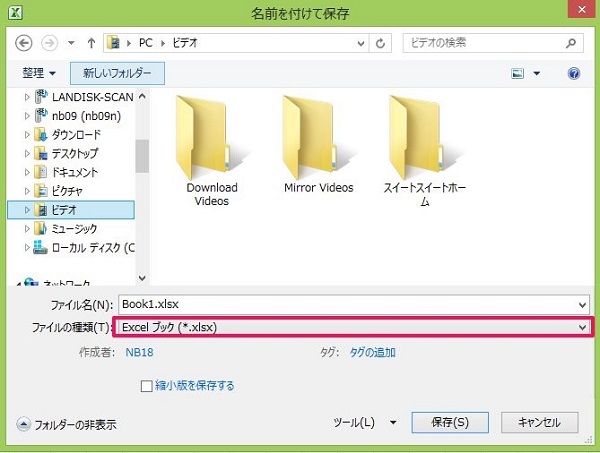
(3)出てきたファイルの種類から選択する
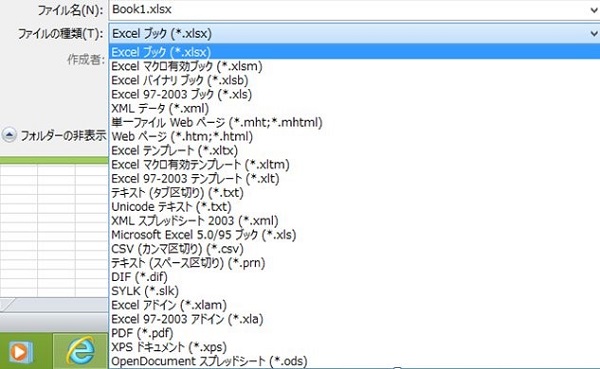
(4)「保存」ボタンを押して完了
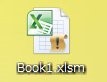
このようにすれば、ファイルの拡張子が変更できます。
3-3.マクロ使用時の拡張子は?
マクロを使用したい時、初期設定で選択される拡張子「.xlsx」では、次のようなメッセージが出てマクロが保存されません。

そのためマクロを作った際には、先ほど解説した「拡張子の変更の仕方」に準じて拡張子「.xlsm」で保存をしてください。
3-3.xlsb形式とは?
そして、xlsb形式についてです。
「.xlsb」とは、前述のように「エクセルバイナリブック」形式で保存されたファイルの拡張子のことで、バイナリブックとは「0」と「1」で書かれたデータファイルのことです。
標準の拡張子「.xlsx」よりもファイル容量が軽くなると言われていますが、今後の標準ではないので、積極的に使う必要はないと思います。
エクセルのファイル形式の中にはそのようなものもある、と覚えておく程度でよいでしょう。
3.ファイルが開けない時にはどうすればいい?原因と対処法
最後に、拡張子に絡んでエクセルファイルが開けない時の原因と対策について解説します。
「ファイル形式またはファイル拡張子が正しくありません…」とメッセージが出た場合でも、必ず拡張子が原因という訳ではありません。
例えばファイルが破損してしまっている時にこのメッセージが出ることもあります。
しかし例えば拡張子を表示する設定にしていた時、ファイル名変更の際に誤って拡張子を消してしまうケースもあります。
その際は次の手順で回復させましょう。
(1)前述の手順で拡張子を表示させる
(2)問題のファイルの拡張子を確認する
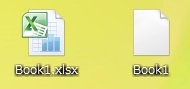
(3)右のように拡張子を表示させてもファイル名に拡張子がない場合には、名前の変更で「.xlsx」(エクセル旧バージョンの場合は「.xls」)をファイル名の後ろに追加する
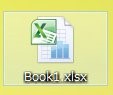
(4)完了
このようにすれば、誤って拡張子を消してしまってもファイルが開けるようになります。
参考にしてください。
4.まとめ
以上、エクセルの拡張子について、種類や違い、覚えておくと役立つ応用の知識、ファイルが開けない場合の対処法を解説しました。
長年エクセルを使っていても拡張子に詳しくない人はたくさんいます。
ここに書かれていることを確認して覚えておけば、きっと他の人に差を付けることができるでしょう!

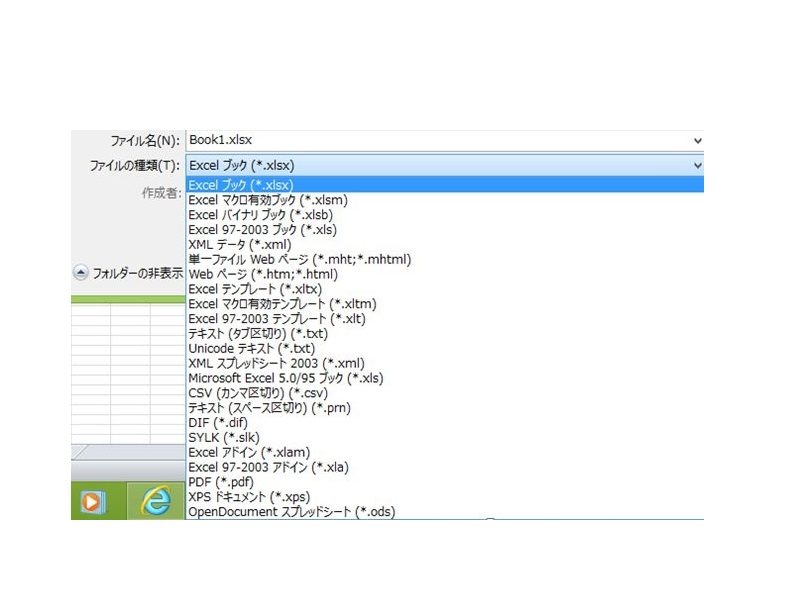

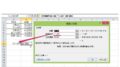

 【超簡単】WMVからMP4への変換方法4つ!おすすめ方法はコレ
【超簡単】WMVからMP4への変換方法4つ!おすすめ方法はコレ mp4への変換、方法4つとおすすめの変換ソフトを【簡単】にご紹介します
mp4への変換、方法4つとおすすめの変換ソフトを【簡単】にご紹介します MOVからMP4への変換、簡単な方法4選!初心者におすすめ【簡単】変換ソフトはどれ?
MOVからMP4への変換、簡単な方法4選!初心者におすすめ【簡単】変換ソフトはどれ?
コメント